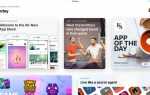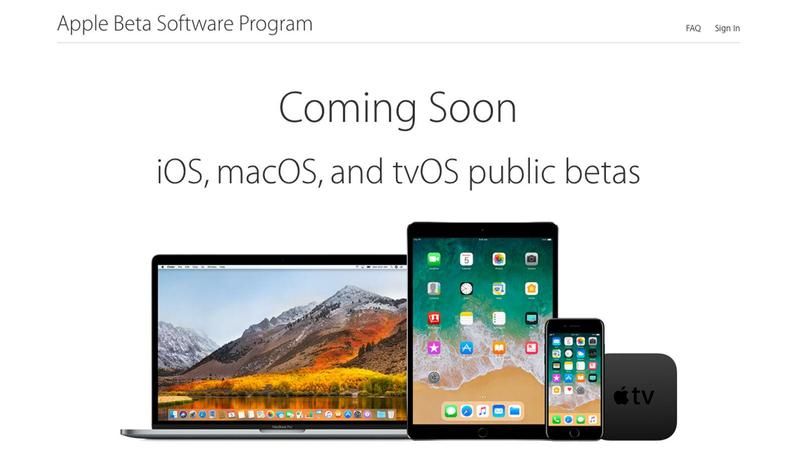
iOS, Apple, iPhone Операционная система iPad получает большое бесплатное обновление каждый год, которое объявляется в июне, а затем выходит в сентябре (последняя версия — iOS 12, которую вы можете установить сейчас). Но что, если вы не хотите ждать так долго, чтобы опробовать новые функции? Вам необходимо установить бета-версию.
Бета-версии — это предварительные тестовые версии каждого нового обновления iOS — небольшие исправления и исправления безопасности, а также средства изменения игры, такие как iOS 12. Бета-версии для разработчиков отправляются разработчикам программного обеспечения (очевидно), но есть и общедоступная бета-программа.
В этой статье мы расскажем, как присоединиться к одной из этих бета-программ и как установить и запустить бета-версию iOS на вашем iPhone или iPad.
Риски и меры предосторожности
Обратите внимание, что эти бета-версии являются тестовыми версиями — незаконченными версиями iOS с почти всеми функциями, которые войдут в официальную сборку, но, возможно, с некоторыми косметическими отличиями… не говоря уже о некоторых глюках и проблемах, которые необходимо будет исправить.
Другими словами, не ожидайте идеального взаимодействия с пользователем. В частности, не ожидайте, что существующие приложения (те, на которые вы можете положиться и которые могли бы отлично работать с предыдущей версией iOS) будут идеально работать с новой версией. Вы можете даже обнаружить, что ваше устройство эффективно блокируется до тех пор, пока не выйдет следующая бета-версия и не устранит проблему.
Мы не можем не подчеркнуть, насколько важно сделать резервную копию вашего устройства перед загрузкой и установкой бета-версии iOS., или, что еще лучше, используйте дополнительное устройство, которое не является вашим основным iPhone или iPad, чтобы попробовать бета-версию. Вы не потеряете все, если что-то пойдет не так во время установки бета-версии, и вы сможете вернуться к последней версии, если вам все-таки не понравится новое программное обеспечение или оно слишком глючит.
Это рискованная операция, но получение бета-версии iOS даст вам серьезные права хвастаться среди ваших друзей, любящих Apple, и позволит вам самим решить, любите ли вы новые функции, так что, возможно, это цена, которую стоит заплатить …
Как получить бета-версию для разработчика
Если вы знаете, во что вы ввязываетесь, и все еще хотите присоединиться к бета-программе для разработчиков, чтобы получать самые последние бета-версии для тестирования и тому подобное, вам необходимо зарегистрироваться в качестве разработчика Apple. Присоединение к iOS Developer Program стоит 99 долларов в год.
Чтобы зарегистрироваться и установить бета-версию iOS для разработчиков, вам необходимо выполнить следующие инструкции.
- Перейдите на сайт разработчика Apple и зарегистрируйтесь, используя свой Apple ID.
- Войдите в iOS Dev Center, используя Apple ID, который вы использовали на предыдущем шаге.
- Зарегистрируйте UDID вашего устройства Apple (самый простой способ узнать ваш UDID — это подключить устройство к iTunes, щелкнуть значок устройства в правом верхнем углу, просмотреть вкладку «Сводка» и щелкнуть запись «Серийный номер», чтобы получить ее для изменить на UDID). Теперь вы сможете загрузить соответствующую версию бета-версии iOS для вашего оборудования — выберите в списке точную модель iPhone, iPod touch или iPad, которую вы используете.
- Разархивируйте файл, который загружается на ваш Mac (это должно создать файл .IPSW). Подключите ваше устройство к iTunes (если его еще нет).
- Удерживайте Alt (на Mac — это Shift на ПК) и нажмите кнопку «Восстановить iPhone» на вкладке «Обзор устройства» (рядом с «Проверить наличие обновлений»). Выберите файл .IPSW из предыдущего шага. Бета-версия iOS будет установлена на ваш iPad или iPhone через несколько минут.
Как получить публичную бета-версию
Если вы хотите получить общедоступную бета-версию iOS, вам нужно зарегистрироваться, следуя этим инструкциям.
- Нажмите «Зарегистрироваться» на странице Apple Beta и зарегистрируйте свой Apple ID.
- Войдите в бета-версию программы.
- Нажмите Зарегистрировать ваше устройство iOS. (Если вы подписались на бета-версию предыдущей версии в прошлом году, вам может потребоваться удалить профиль для этого, а затем повторно зарегистрироваться для новой.)
- Перейдите на страницу beta.apple.com/profile на устройстве iOS.
- Загрузите и установите профиль конфигурации.
- Это сделает бета-версию доступной в приложении «Настройки» в разделе «Общие», «Обновление программного обеспечения».
Как получить бета-версию для разработчика, если вы не разработчик
Бета-версия, которую вы получите на своем устройстве, если будете использовать общедоступную бета-версию, описанную ниже, не будет самой последней версией, которую тестировали разработчики. Если вы отчаянно нуждаетесь в последней сборке, есть еще один вариант. Прежде чем мы начнем с того, как это сделать, стоит отметить, что после обновления никакие личные данные, накопленные в прошивке, не будут восстановлены, если впоследствии вы решите снова понизить версию.
Простой способ обойти эту проблему — вручную выполнить резервное копирование устройства через iTunes перед обновлением, а затем использовать исключительно iCloud для резервного копирования после завершения обновления. Таким образом, если вам нужно понизить версию, у вас будет доступная резервная копия — предоставленная, она не будет самой современной резервной копией, но это лучший вариант, чем полная потеря всего.
Шаг 1: Загрузите последнюю бета-версию. Они обычно выпускаются через портал разработчиков Apple, но вы должны платить 99 долларов в год за доступ к этой услуге (как обсуждалось выше). Однако есть и другие источники, которые будут предоставлять пользователям бета-версии, при этом UDID.Co является одним из самых популярных онлайн-ресурсов. Важно тщательно продумать, стоит ли вам подписаться на бета-версию для разработчиков.
Доступно много версий бета-версии, и важно загрузить соответствующую бета-версию для вашего устройства — если вы загрузите не ту бета-версию, iTunes сначала сотрет старую версию iOS с вашего устройства, а затем сообщит, что не может установить выбранную бета-версию. Бета-версия iOS, которая переводит устройство в режим DFU и требует полного восстановления для исправления. Некоторые сайты предоставляют услугу, которая использует серийный номер вашего устройства для определения правильной бета-версии для загрузки.
Шаг 2. Загрузите последнюю версию iTunes. Это довольно просто — важно убедиться, что у вас установлена последняя версия iTunes. Вы можете загрузить последнюю версию iTunes через веб-сайт Apple, вкладку «Обновления App Store» на Mac или нажать «Справка»> «Проверить наличие обновлений» в iTunes для ПК.
Шаг 3: Зарегистрируйте UDID вашего устройства. UDID, или уникальный идентификатор устройства, вашего устройства должен быть зарегистрирован для использования разработчиком перед установкой бета-версии iOS. Есть некоторые сообщения, что это не нужно, но мы думаем, что лучше быть в безопасности, чем решать проблемы, связанные с UDID.
Вы можете либо попросить друга-разработчика iOS зарегистрировать UDID вашего устройства, либо оплатить его через UDID.co. Если вы не знаете, как найти UDID вашего устройства, вы можете следовать нашему руководству здесь.
Шаг 4. Сделайте резервную копию вашего устройства. Как упоминалось ранее, мы рекомендуем вам сделать резервную копию вашего устройства перед установкой бета-версии iOS, потому что:
A) Если что-то пойдет не так во время установки бета-версии, у вас будет резервная копия — никакого вреда не будет.
Б) Вы не сможете использовать какие-либо резервные копии, сделанные с новой версией iOS со старой версией, поэтому, если вы выполняете понижение рейтинга без резервной копии, вам придется полностью стереть ваш iPhone.
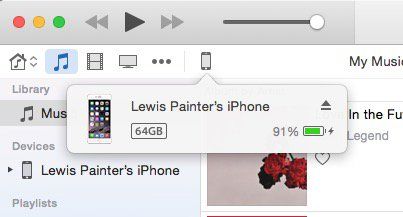
Это можно сделать, подключив iPhone или iPad к iTunes, выбрав в меню значок iPhone / iPad, а затем выбрав «Back Up Now». Также рекомендуется выбрать «iCloud» в меню «Резервное копирование» в качестве параметра автоматического резервного копирования, поскольку мы не хотим, чтобы резервная копия была перезаписана.
Шаг 5: Восстановите ваше устройство. После того, как вы выполнили описанные выше шаги и сделали резервную копию своего устройства, пришло время восстановить ваш iPhone до заводских настроек. Вы можете сделать это, нажав «Восстановить iPhone / iPad» в iTunes с подключенным устройством.
Хотя этот шаг рекомендуется многими публикациями в Интернете, мы установили бета-версию iOS на нескольких наших устройствах, не восстанавливая наши устройства до установки, и не встретили никаких проблем на этом пути.
Шаг 6: Установите бета-версию. Чтобы установить бета-версию iOS на свое устройство, убедитесь, что она подключена к компьютеру, и выберите ее в iTunes. Затем, удерживая клавишу Option (Alt) на клавиатуре Mac / Shift на Mac, нажмите кнопку «Проверить наличие обновлений».
Это должно открыть окно, где вы можете найти бета-файл .IPSW для iOS, который вы скачали ранее. Перейдите туда, куда вы решили сохранить файл .IPSW, выберите его и нажмите «Открыть». iTunes может отображать уведомление, информирующее вас о том, что вы устанавливаете новую версию iOS — просто нажмите «ОК», после чего должен начаться процесс установки.
Шаг 7: Подождите. Процесс установки может занять некоторое время — важно не отключать / выключать устройство во время установки, так как это может привести к повреждению операционной системы и «кирпичу» вашего устройства.
Шаг 8: Слайд для обновления. После завершения процесса обновления и перезапуска устройства появится окно «Слайд для обновления». Смахивание это снова перезагрузит ваш iPhone, но не паникуйте — это нормально. После перезагрузки вы увидите знакомый экран приветствия «Hello». Следуйте инструкциям на экране, и вы успешно запустите бета-версию iOS на своем iPhone или iPad.